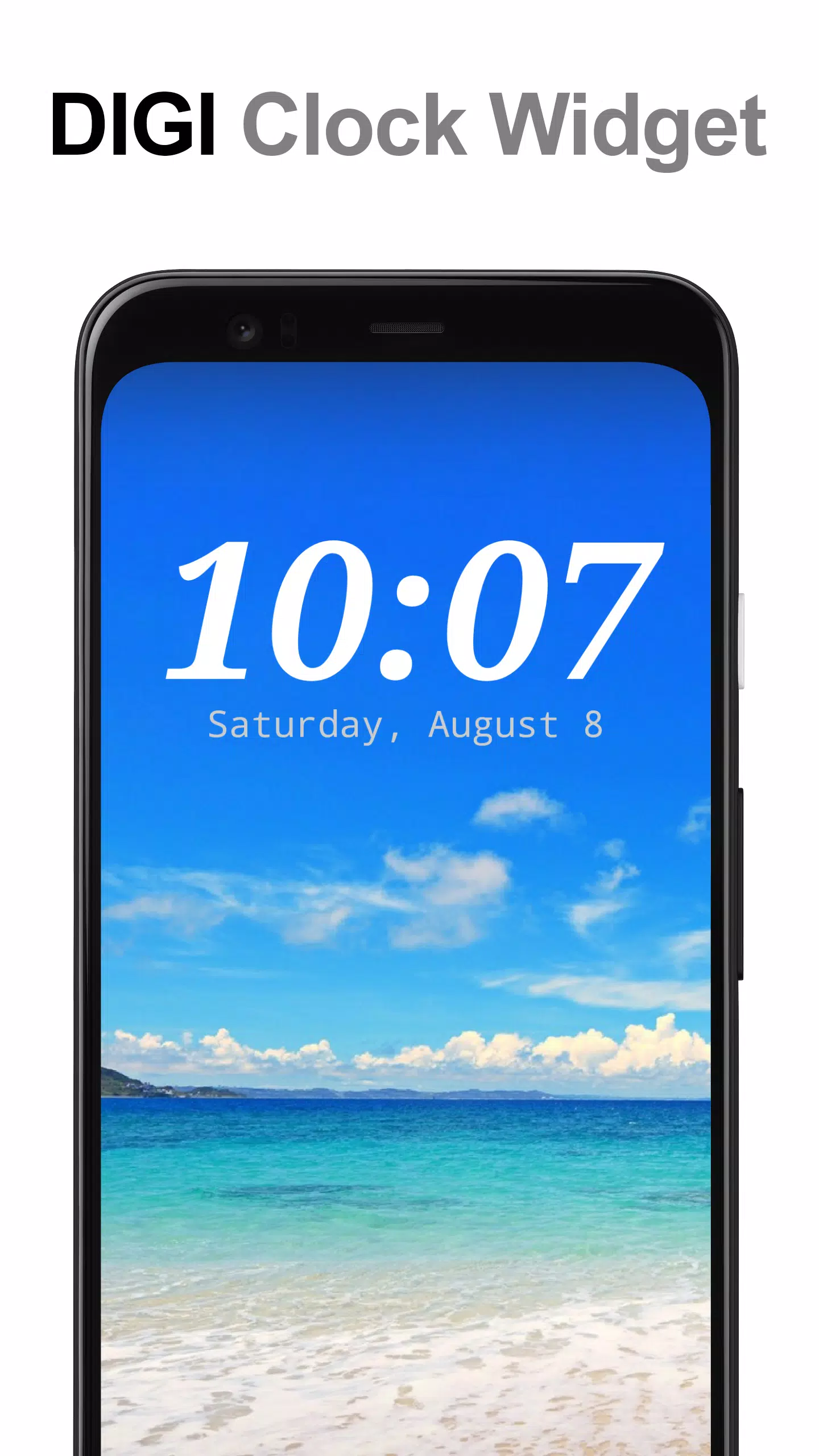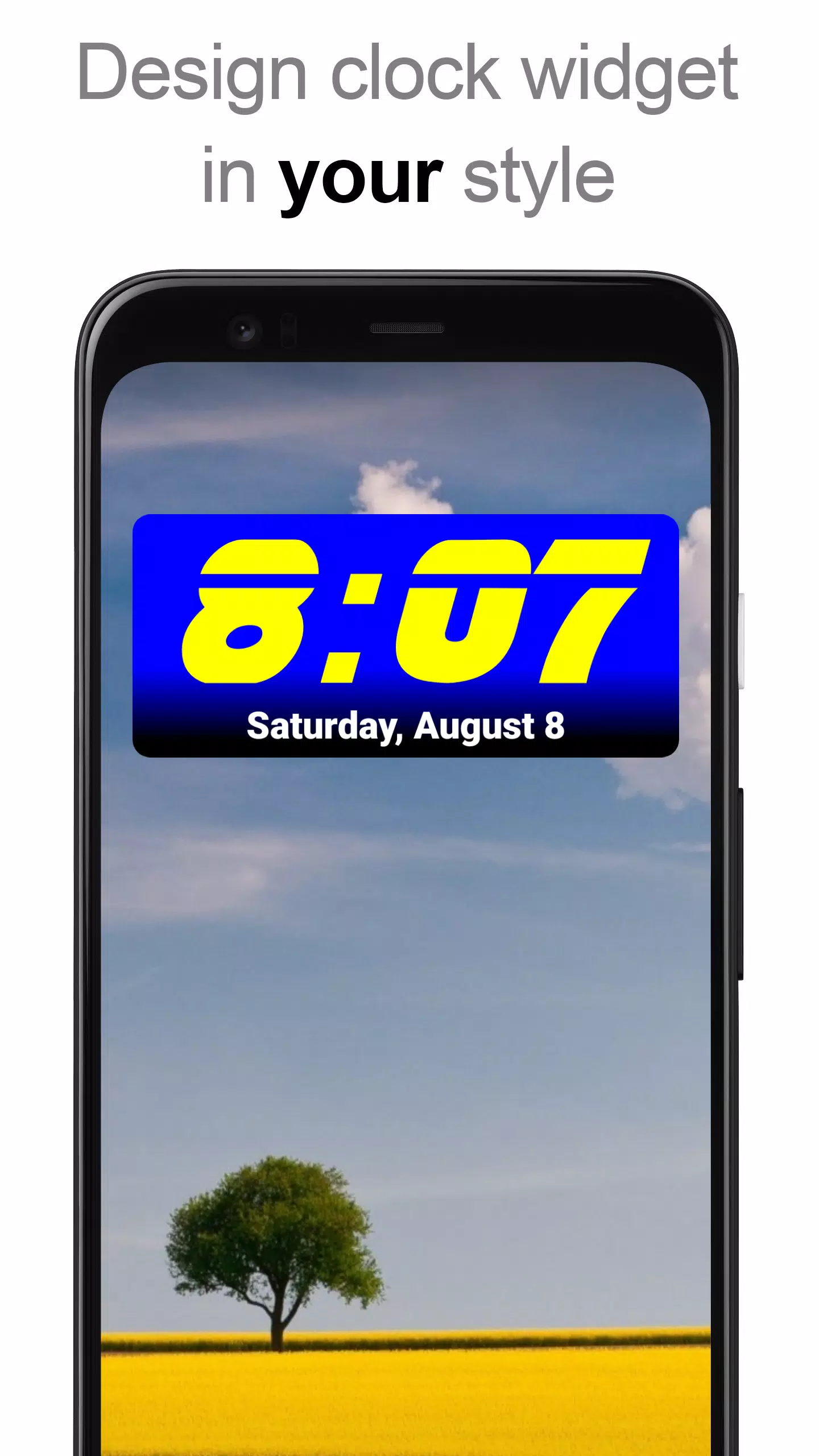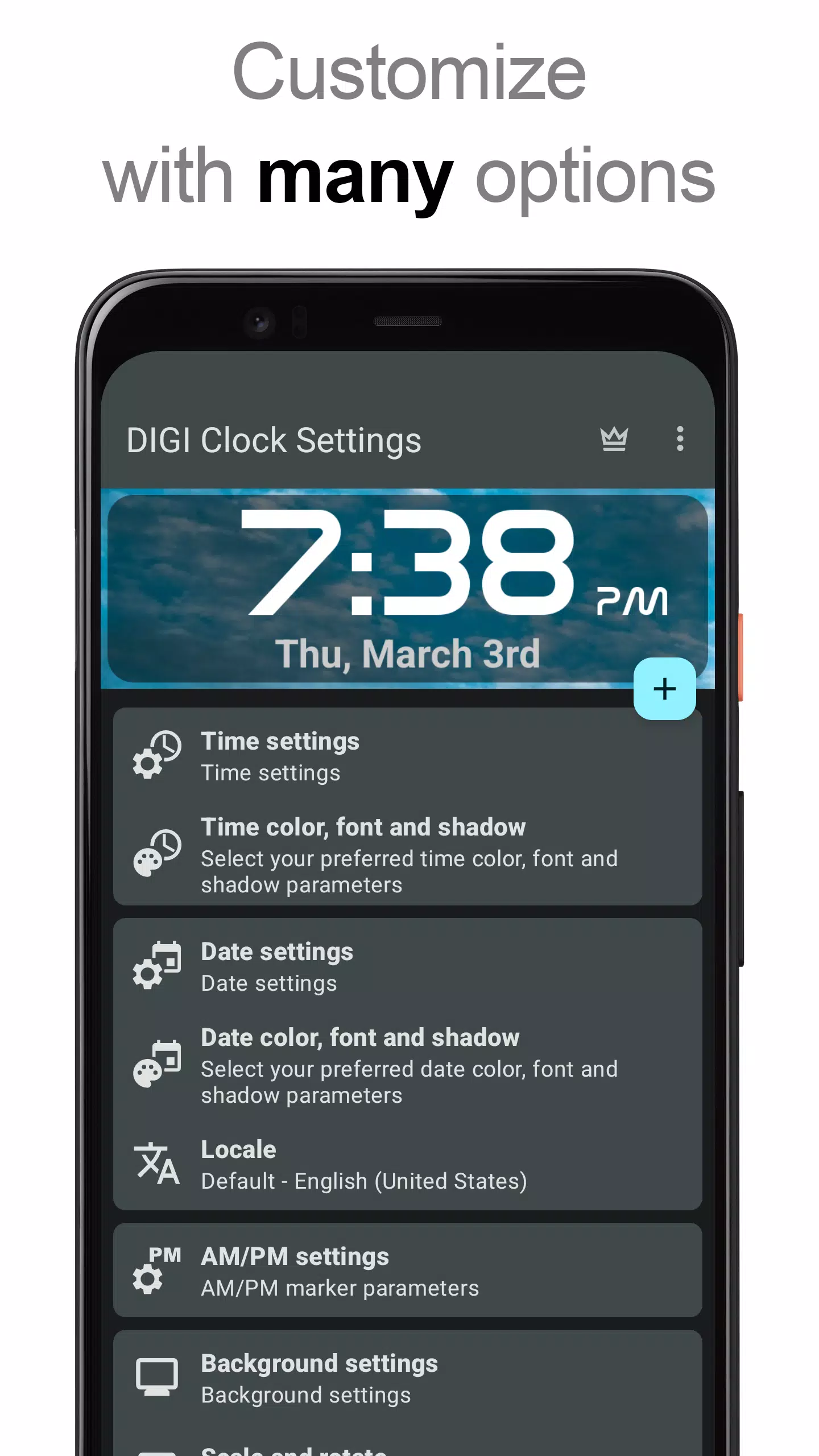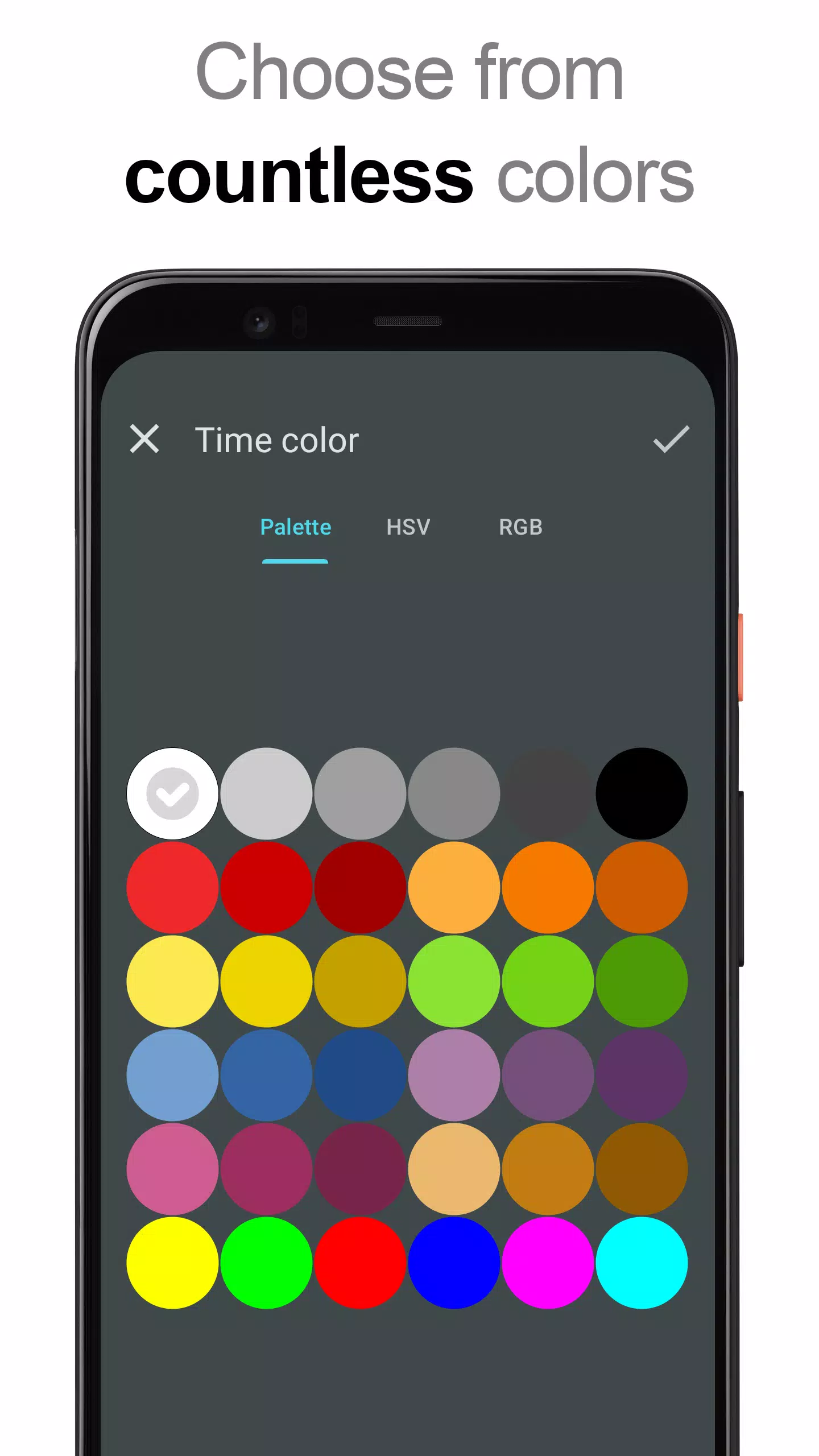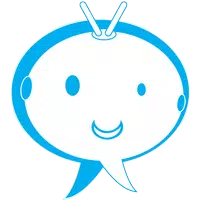** Digi Cloud Widget ** သည်သင်၏မူလမြင်ကွင်းအတွက်အခမဲ့, အလွန်အမင်းစိတ်ကြိုက်ပြုလုပ်နိုင်သောဒစ်ဂျစ်တယ်အချိန်နှင့်နေ့စွဲဝစ်ဂျက်များပြည့်စုံသော suite ကိုပေးသည်။ အမျိုးမျိုးသောကိရိယာများနှင့်ကိုက်ညီရန်အမျိုးမျိုးသောအရွယ်အစားများရှိနိုင်သည်။
- 2x1 ဝစ်ဂျက် - အသေးစား
- 4x1 နှင့် 5x1 ဝစ်ဂျက်များ - ကျယ်ပြန့်သောစက္ကန့်ကိုပြရန် option နှင့်အတူ
- 4x2 ဝစ်ဂျက် - Big
- 5x2 နှင့် 6x3 ဝစ်ဂျက်များ - တက်ဘလက်များအတွက်ဒီဇိုင်းပြုလုပ်ထားသည်
ဤဝစ်ဂျက်များသည်စိတ်ကြိုက်ပြင်ဆင်ခြင်းရွေးချယ်စရာများစွာဖြင့်ထုပ်ပိုးပြီးသင်၏မူလမြင်ကွင်းကိုသင်၏မူလမြင်ကွင်းကိုသင်၏ preferences များနှင့်အံဝင်ခွင်ကျဖြစ်စေနိုင်သည်။
- သင်၏ပြောင်းလဲမှုများကိုအချိန်နှင့်တပြေးညီကြည့်ရှုရန် setup ကို setup လုပ်နေစဉ်အတွင်း Widget Preview
- စိတ်ကြိုက်ပြင်ဆင်နိုင်သောဝစ်ဂျက်ကိုနှိပ်ပါ Actions: Alarm application ကိုဖွင့်ရန်, Access adget settings ကိုနှိပ်ပြီး,
- အချိန်နှင့်နေ့စွဲပြသသည့်နှစ်မျိုးစလုံးအတွက်နှစ်သက်သောအရောင်များကိုရွေးချယ်ပါ
- စိတ်ကြိုက်အရောင်နှင့်အတူ Shadow အကျိုးသက်ရောက်မှု
- တိုးမြှင့်မြင်သာများအတွက်အကြမ်းဖျင်း
- သင်၏ရွေးချယ်ထားသောဘာသာစကားတွင်ရက်စွဲကိုပြသရန်အတွက် Locale Preference ကို
- ကျယ်ပြန့်သောရက်စွဲပုံစံများနှင့်သင်၏ကိုယ်ပိုင်ထုံးစံပုံစံကိုဖန်တီးနိုင်စွမ်း
- Am-pm ကိုပြရန်သို့မဟုတ်ဖျောက်ရန် option ကို
- 12 နှင့် 24 နာရီအချိန် formats အကြားရွေးချယ်မှု
- နှိုးစက်အိုင်ကွန်မြင်သာ
- 4x1 နှင့် 5x1 ဝစ်ဂျက်များအတွက်စက္ကန့်များနှင့်အချိန်နှင့်အတူအချိန်နှင့်အတူပြသရန် option ကို
- ဝစ်ဂျက်နောက်ခံစိတ်ကြိုက်ရွေးချယ်ခြင်းအရောင်နှင့်အပြည့်အဝပွင့်လင်းမြင်သာသော opacity ကို 0% (အပြည့်အဝပွင့်လင်းမြင်သာမှု) မှ 100% (လုံးဝ opaque)
- နောက်ခံရွေးချယ်မှုများတွင်အရောင်, နှစ်ခုအရောင် gradient ကိုသို့မဟုတ်သင်၏ကိုယ်ပိုင်ဓာတ်ပုံပါဝင်သည်
- အချိန်နှင့်နေ့စွဲအတွက် built-in ဖောင့် 40 ကျော်, Download အတွက်ရာပေါင်းများစွာနှင့်သင်၏ကိုယ်ပိုင် font file ကိုအသုံးပြုရန် option ကို
- Android 11 နှင့်လိုက်ဖက်ခြင်း
- တက်ဘလက်များအတွက် optimized
** digi clock widget ကိုထည့်ရန်သင်၏မူလမြင်ကွင်းသို့ဤအဆင့်များကိုလိုက်နာပါ။
- ရရှိနိုင်သည့်အချိန်တွင်ဝစ်ဂျက် preview အောက်ရှိ Plus (+) ခလုတ်ကိုနှိပ်ပါ။
- လိုချင်သောဝစ်ဂျက်အရွယ်အစားကိုရွေးပါ။
- သင်တွေ့ရသော dialog မှသင်၏မူလမြင်ကွင်းသို့ဝစ်ဂျက်ထည့်ပါ။
တနည်းအားဖြင့်, သင် widget ကိုကိုယ်တိုင်ထည့်နိုင်သည်:
- သင်၏မူလမြင်ကွင်းတွင်နေရာလွတ်ကိုကြာကြာနှိပ်ပေးပါ။
- ပေါ်လာသည့်ရွေးချယ်မှုများမှ "ဝစ်ဂျက်များ" ကိုနှိပ်ပါ။
- "Digi Clock" ကိုရှာသည်အထိအောက်သို့ဆွဲချပါ။
- လိုချင်သောဝစ်ဂျက်၏အိုင်ကွန်ကိုထိပါ, ထို့နောက်သင့်လက်ချောင်းကိုသင်နေရာချထားလိုသည့်နေရာသို့လျှောချပြီးသင့်လက်ချောင်းကိုနေရာချရန်သင့်လက်ချောင်းကိုဆွဲပါ။
ဤညွှန်ကြားချက်များသည်သင်၏စက်ပေါ်တွင်သို့မဟုတ်ထုတ်လုပ်သူများ၏ interface ပေါ် မူတည်. အနည်းငယ်ကွဲပြားနိုင်သည်ကိုသတိပြုပါ။ အကယ်. "Digi Clock" သည်သင်၏ဝစ်ဂျက်များစာရင်းတွင်မပေါ်ပါကသင်၏စက်ကိုပြန်လည်စတင်ရန်ကြိုးစားပါ။
** အသိပေးစာ - ** အချိန်အေးခဲနေသောပြ issues နာများကိုကာကွယ်ရန်အတွက်ဤဝစ်ဂျက်ကိုမည်သည့်အလုပ်မှလူသတ်သမားများမှဖယ်ထုတ်ပစ်ရန်သေချာစေပါ။
ရွေးချယ်ခြင်းအတွက်ကျေးဇူးတင်ပါသည်။ ** Digi Cloud Widget ** - သင်၏မူလမြင်ကွင်းကိုစုံလင်ခြင်းသို့စိတ်ကြိုက်ပြုလုပ်ပါ။